Reklame
 Aero forbedrer Windows 7 med flere visuelle effekter. For eksempel gør Aero Peek åbne vinduer gennemsigtige og afslører skrivebordet under dem. Disse effekter er meget stilfulde og nyttige, men de er også tunge på din computers ressourcer.
Aero forbedrer Windows 7 med flere visuelle effekter. For eksempel gør Aero Peek åbne vinduer gennemsigtige og afslører skrivebordet under dem. Disse effekter er meget stilfulde og nyttige, men de er også tunge på din computers ressourcer.
Afhængigt af dine systemressourcer er Aero ikke nødvendigvis aktiveret som standard. Denne artikel afslører, hvordan systemkomponenter scores, og hvordan du kan aktivere eller deaktivere Aero-effekter.
Desuden vil jeg demonstrere, hvordan du kun kan bruge valgte visuelle effekter til at gå let på dine systemressourcer.
Hvilke flyeffekter er der?
-
Aero Peek
Denne funktion forener to lignende effekter. For det første henviser det til det miniatureeksempel, du ser, når du holder musepekeren over en ikon på proceslinjen. Når du flytter musen hen over miniaturebilledet, vises der en forhåndsvisning af fuld størrelse af de respektive vinduer. For det andet, når du holder musen hen over ydersiden til højre på din proceslinje, bliver alle åbne vinduer gennemsigtige, og det underliggende skrivebord vises.

-
Aero Shake
Klik og ryst et vindue for at minimere alle andre åbne vinduer. For at gendanne de minimerede vinduer skal du ryste det åbne vindue igen.
-
Aero Snap
Trækning af et vindue til venstre eller højre side af skærmen forankrer det til den respektive halvdel. Dette gør det nemt at se to vinduer side om side. Trækning af et vindue til toppen af skærmen maksimerer det. Når du genstørrer et vindue og lader det røre ved skærmens øverste eller nederste kant, maksimeres det automatisk lodret, mens det bevarer bredden.
-
Aero Flip
Dette er en 3D-effekt, der lader dig bla gennem alle åbne vinduer. Det fungerer kun med tastaturgenveje. Hold tasten [Windows] nede, og klik på [TAB] -tasten for at starte effekten og derefter flytte mellem windows.

Hvorfor fungerer nogle lufteffekter ikke på min computer?
Windows 7 justerer automatisk Aero-effekter baseret på din computers Windows Experience Index. Indekset vurderer nøglesystemkomponenter, herunder processor, hukommelse, grafik, spilgrafik og primær harddisk i en skala fra 1,0 til 7,9. Basisscore svarer til det laveste subscore. Delscore for din computers grafiske ydeevne bestemmer, hvilke Windows Aero-effekter der understøttes.
Hvordan kan jeg finde ud af eller opdatere min computers Windows-oplevelsesindeks?
Gå til> Start og skriv> oplevelsesindeks ind i> søgefelt. Klik på> fra resultaterne Kontroller Windows Experience Index. Hvis du har en bærbar computer, skal du sørge for, at stikket er tilsluttet, da testen ikke kører på batteristrøm. Klik derefter på> Opdater.
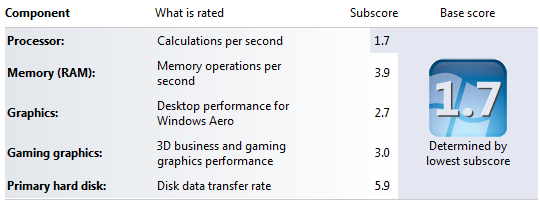
Hvordan kan jeg justere Aero-visuelle effekter?
Bemærk, at Aero ikke er tilgængelig til Windows 7 Starter. Desuden skal du bruge et Aero-tema snarere end et grundlæggende eller højt kontrasttema. Gå til> for at bekræfte eller ændre dit tema Start og skriv> tema ind i søgefelt. Klik derefter på> Skift tema og vælg et tema fra listen over tilgængelige> Aero-temaer.
Sørg for, at dit Windows Experience Index (WEI) er opdateret. Når du lige har opdateret det, kan du klikke på> Juster visuelle effekter øverst til venstre i det samme vindue. Ellers skal du gå til> Start og skriv> justere ydelsen ind i> søgefelt. Et vindue med> Ydeevneindstillinger for> Visuelle effekter dukker op.
Det er her du kan> Lad Windows vælge, hvad der er bedst til min computer (baseret på din WEI-score),> Juster for det bedste udseende, > Juster for den bedste ydelse, eller vælg> Brugerdefinerede indstillinger.
Hvis du vil have den bedste ydelse og stadig beholde funktionaliteten til alle Aero-effekter, skal du kun vælge følgende muligheder:
- Aktivér Aero Peek
- Aktivér desktopkomposition
- Brug visuelle stilarter på vinduer og knapper

For at opnå den bedste ydelse skal du have så få muligheder kontrolleret som muligt. Jeg kan også godt lide> Vis vinduerindhold under trækning mulighed, men bortset fra at jeg kan leve uden smarte visuelle effekter.
Hvad kan jeg gøre, hvis det stadig ikke fungerer?
Windows kan have problemer med din videodriver, eller din systemydelse er for lav til at understøtte Aero. Generelt skal WEI-subscore for din grafik være 3.0 eller højere for at Aero kan fungere. Bemærk, at min score er 2,7 og Aero fungerer stadig ret godt, men Aero Peek blev deaktiveret som standard. Under alle omstændigheder er der et brugervenligt fejlfindingsværktøj, der kan spore problemet eller løse fejl og automatisk aktivere Windows Aero.
Kontroller igen, at dit WEI er opdateret. Klik derefter på> Start og skriv> Ærø ind i> søgefelt. Klik på listen fra listen Find og rettelsesproblemer med gennemsigtighed og andre visuelle effekter. Klik på> i guiden, der dukker op Næste og værktøjet fungerer dens magi.

Hvis værktøjet ikke automatisk kan løse nogle af problemerne, skal du passe dem personligt. Kør derefter guiden til fejlfinding igen for automatisk at aktivere Aero, eller gå gennem trinnene beskrevet under "Hvordan kan jeg justere Aero-visuelle effekter?" at gøre det manuelt.
Tjek også de følgende artikler for at lære endnu mere om Windows 7:
- Microsoft Windows 7: De 7 mest bemærkelsesværdige nye funktioner Microsoft Windows 7: De 7 mest bemærkelsesværdige nye funktioner Læs mere af Varun
- Fremskyndelse af Windows 7: Alt hvad du behøver at vide Fremskyndelse af Windows 7: Alt hvad du behøver at vide Læs mere af Mahendra
- 15 bedste Windows 7 tip og hacks 15 bedste Windows 7 tip og hacks Læs mere af Mahendra
- 12 Flere Windows 7-tip & -hacks 12 Flere Windows 7-tip & -hacks Læs mere af Mahendra
- Din nem guide til Windows 7-temaer Din nem guide til Windows 7-temaer Læs mere af Varun
- De 7 bedste Windows 7-gadgets De 7 bedste Windows 7-gadgets Læs mere af Matt
- Sådan ændres Windows 7-login-skærm Sådan ændres Windows 7-login-skærm Læs mere af Varun
- Sådan konfigureres og bruges Windows 7s XP-tilstand Sådan konfigureres og bruges Windows 7s XP-tilstand Læs mere af Karl
- De mest almindelige Windows 7-kompatibilitetsproblemer De mest almindelige Windows 7-kompatibilitetsproblemer Læs mere af Matt
- 4 Almindelige Windows 7-problemer og rettelser 4 Almindelige Windows 7-problemer og rettelser Læs mere af Karl
Hvilken Windows 7 Aero-effekt finder du mest nyttig? Har du andre foretrukne Windows 7-funktioner?
Tina har skrevet om forbrugerteknologi i over et årti. Hun har en doktorgrad i naturvidenskab, en diplom fra Tyskland og en kandidatgrad fra Sverige. Hendes analytiske baggrund har hjulpet hende med at udmærke sig som teknologijournalist ved MakeUseOf, hvor hun nu administrerer søgeordsforskning og operationer.


